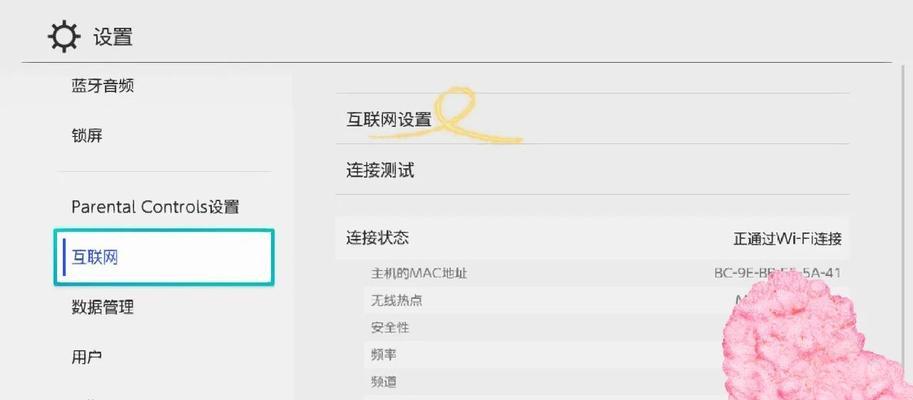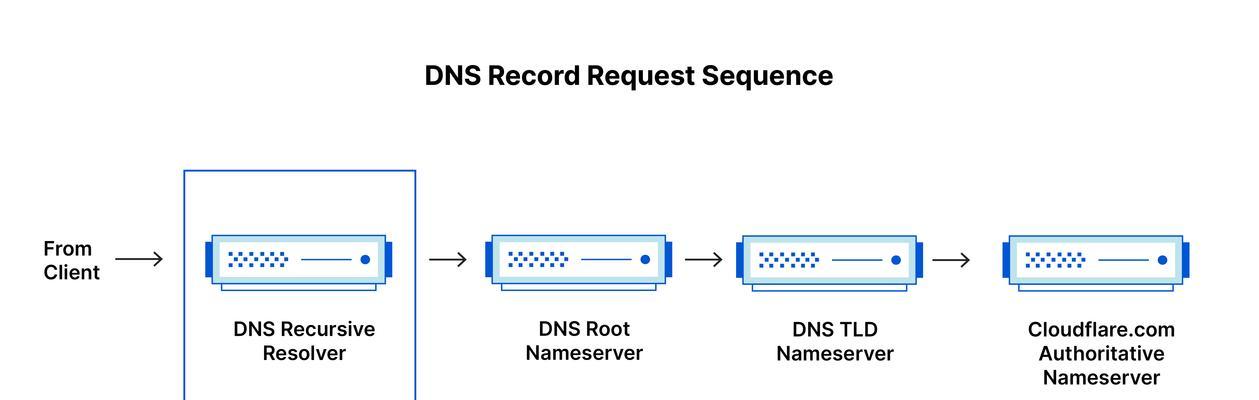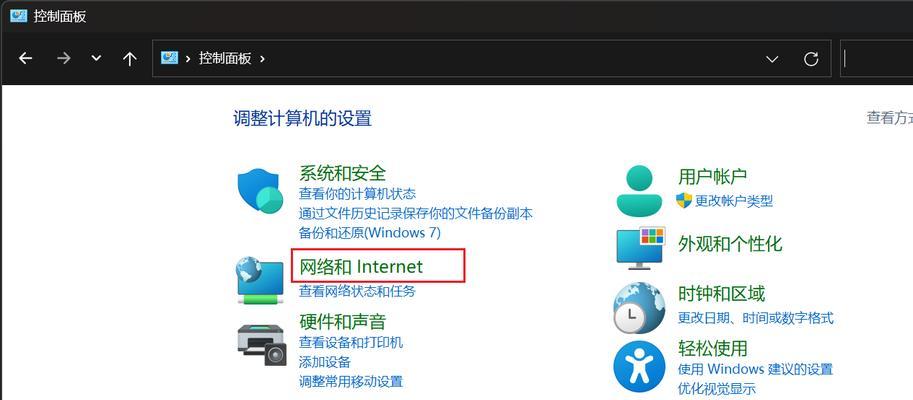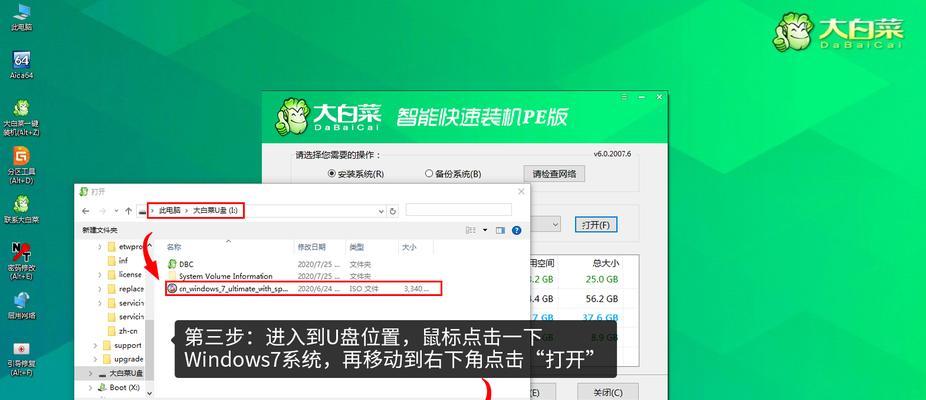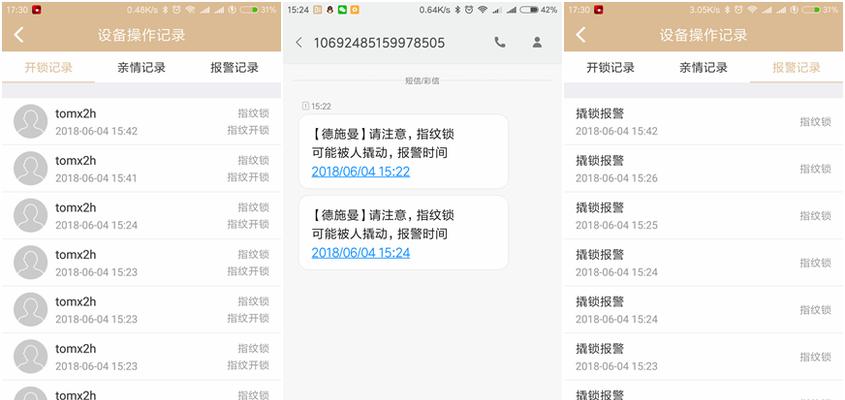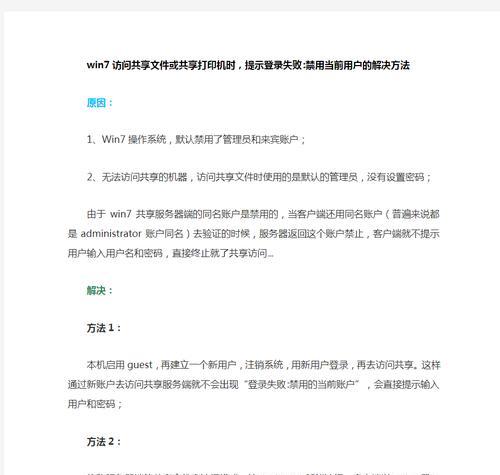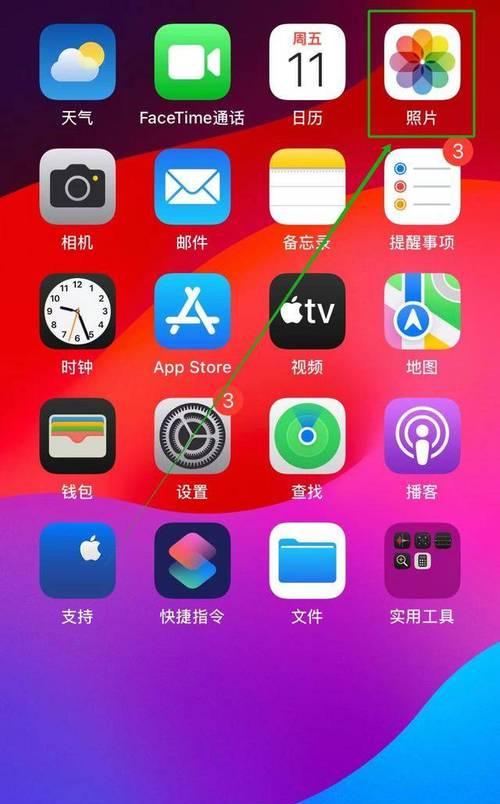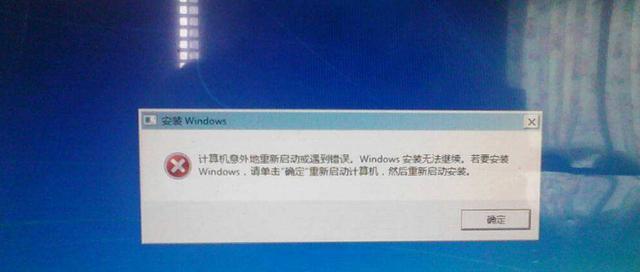在使用电脑上网时,我们有时会遇到DNS错误的问题,导致无法访问特定网站或者整个网络。这时候,我们需要及时解决这个问题,以确保我们的上网体验不受影响。本文将为大家提供一些有效的解决方法,帮助修复电脑上的DNS错误。
检查网络连接是否正常
我们需要确保我们的电脑与网络连接正常。可以通过检查网络连接图标或者尝试连接其他网站来判断是否存在网络连接问题。
清除DNS缓存
DNS缓存可能会导致错误的DNS解析结果被保存下来,从而影响我们的上网体验。我们可以通过以下步骤来清除DNS缓存:
1.打开命令提示符(CMD)。
2.输入命令“ipconfig/flushdns”并按下回车键。
3.等待一段时间,直到屏幕显示“成功刷新DNS解析缓存”。
更改DNS服务器地址
有时候,我们的电脑默认使用的DNS服务器可能出现问题,导致DNS错误。我们可以手动更改DNS服务器地址,以解决此问题。具体步骤如下:
1.打开控制面板。
2.点击“网络和Internet”。
3.选择“网络和共享中心”。
4.点击“更改适配器设置”。
5.找到当前连接的网络适配器,右键点击选择“属性”。
6.在“该连接使用的项目”中找到“Internet协议版本4(TCP/IPv4)”,双击进入。
7.选择“使用下面的DNS服务器地址”,并填写合适的DNS服务器地址。
8.点击“确定”保存设置。
禁用防火墙或安全软件
有时候,防火墙或安全软件可能会阻止我们电脑与DNS服务器的正常连接,导致DNS错误。我们可以尝试禁用防火墙或安全软件,然后重新尝试连接网络。
重启路由器和电脑
有时候,重启路由器和电脑可以解决一些网络问题,包括DNS错误。我们可以尝试先关闭电脑和路由器,等待一段时间后再重新启动。
更新网卡驱动程序
过时的网卡驱动程序可能导致网络连接问题,包括DNS错误。我们可以通过以下步骤来更新网卡驱动程序:
1.打开设备管理器。
2.展开“网络适配器”。
3.右键点击网络适配器,选择“更新驱动程序软件”。
4.根据系统提示进行操作,等待驱动程序更新完毕。
检查主机文件
主机文件可能被修改或损坏,导致DNS错误。我们可以通过以下步骤来检查主机文件:
1.打开资源管理器。
2.进入“C:\Windows\System32\drivers\etc”文件夹。
3.找到并右键点击“hosts”文件,选择“打开方式”。
4.选择记事本或其他文本编辑器打开该文件。
5.检查文件内容,确保没有被非法修改。
使用网络故障排除工具
一些网络故障排除工具可以帮助我们诊断和修复DNS错误。我们可以尝试使用Windows自带的故障排除工具或者第三方网络故障排除工具。
重置网络设置
我们可以通过重置网络设置来消除一些网络连接问题,包括DNS错误。具体步骤如下:
1.打开命令提示符(CMD)。
2.输入命令“netshintipreset”并按下回车键。
3.输入命令“netshwinsockreset”并按下回车键。
4.重启电脑。
使用公共DNS服务器
如果以上方法都无法解决DNS错误问题,我们可以尝试使用公共DNS服务器,如GoogleDNS或OpenDNS。我们可以在网络设置中更改DNS服务器地址为公共DNS服务器的地址。
联系网络服务提供商
如果以上方法仍无法解决DNS错误问题,我们可以联系网络服务提供商寻求进一步的帮助和支持。
检查电脑是否感染病毒
有些恶意软件可能会修改电脑的DNS设置,导致DNS错误。我们可以使用杀毒软件进行全面的病毒扫描,确保电脑没有感染病毒。
更新操作系统和应用程序
过时的操作系统或应用程序可能存在一些网络连接问题,包括DNS错误。我们可以定期更新操作系统和应用程序,以确保其正常运行。
尝试使用其他浏览器
有时候,特定的浏览器可能与DNS解析有关的问题,导致DNS错误。我们可以尝试使用其他浏览器来解决此问题。
修复电脑上的DNS错误是一个相对简单但非常重要的任务。通过检查网络连接、清除DNS缓存、更改DNS服务器地址等方法,我们可以轻松地解决DNS错误问题,以确保我们的上网体验不受影响。如果以上方法都无法解决问题,我们可以联系网络服务提供商或寻求专业帮助。希望本文能对大家解决电脑上的DNS错误问题提供一些有用的指导。